


宿主机:WindowsXp
客户机:WindowsXp
为了能使得宿主机、客户机共享D盘文件夹D:\VirtualBox\Share,需要按下述步骤操作:
1)在VirtualBox管理器界面,选择设置->共享文件夹,双击“固定分配”,在弹出的对话框中,选择D盘的共享目录,并设定共享文件夹名称:Share(也可以是其他任意合法的名称):
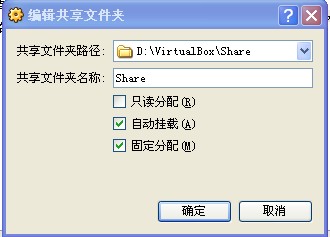
2)启动客户机(WindowsXp),XP启动运行完成后,点击工具栏的“设备”,选择“安装增强功能”:

弹出安装向导:
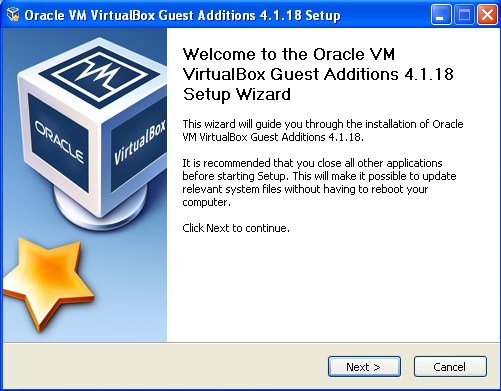
一路 Next 下去即可。最后系统提示重启XP;重启后,共享文件夹已经可以使用,如下:
3)在客户机WindowsXp中,打开文件管理器,可以看到共享文件夹了:
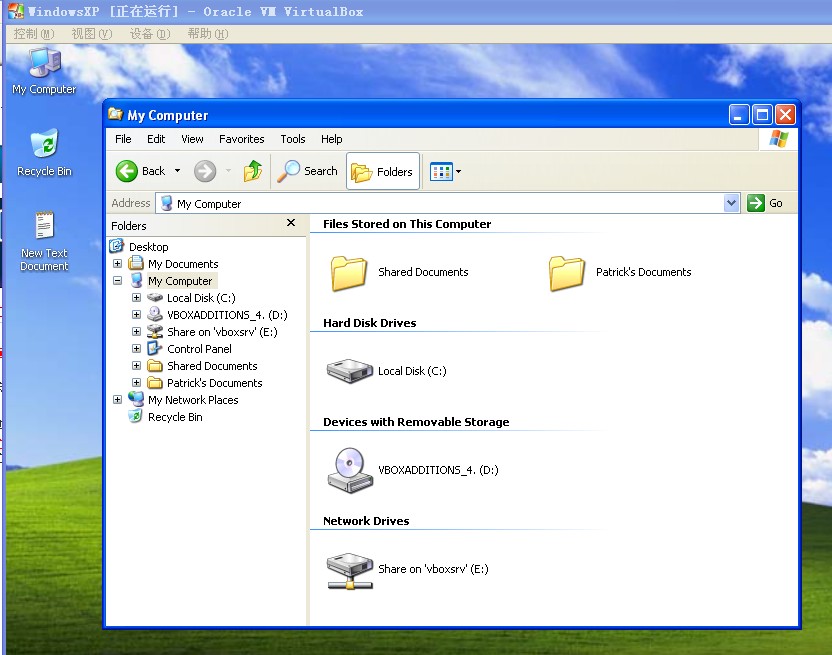
图中 E: 盘即为共享文件夹。在宿主WindowsXp中,copy一个文件到D:\VirtualBox\Share中,在客户机WindowsXp的E:盘将看到这个文件,实现了文件共享。
几点说明:
1.这是VBOX比较新的中文版本,设置共享其实很方便,只需要上面2步。之前的版本设置比较复杂,在网上有很多文章专门论述这个问题,这里不再赘述。
2.宿主机:PC的硬盘上早先装好的系统,本例中是WindowsXp(也可以是linux,需要下载linux版本的VBOX);
客户机:在VBOX中安装的系统,也就是“虚拟机”,本例中也是WindowsXp。
3.“安装增强功能”的自动实现,实际是VBOX在光驱中mount上了一个iso文件,有兴趣的朋友可以查看客户机的光驱即可看到安装了哪个iso。之前的VBOX版本,这个工作是需要手动完成的,新版的VBOX功能确实强大!
(本文最初发表于ENDCHINA,转载请注明出处,谢谢!)
 /5
/5 
文章评论(0条评论)
登录后参与讨论